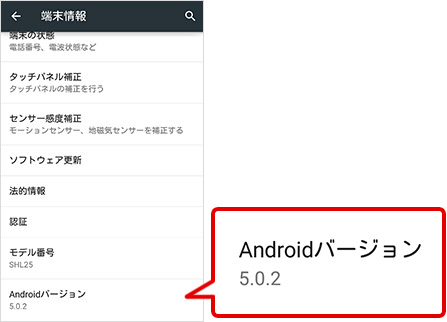OSアップデート手順
OSアップデート前の確認
- OSアップデートを実施するには、Wi-Fi接続環境(IEEE 802.11 a/b/g/n/ac)または、4Gまたは3G通信接続環境が必要です。*1
- OSアップデートの実施には、本体メモリに十分な空き容量*2が必要です。空き容量に不足があるとOSアップデートを実施することができません。
- OSアップデートの実施は、あらかじめ端末本体を満充電にしてから行ってください。電池残量が80%以下の場合はOSアップデートを実施することができません。
- OSアップデートを実施する前に、端末本体に保存されたデータをバックアップすることをおすすめします。バックアップの方法の詳細については、取扱説明書をご確認ください。
- OSアップデートの際に、お使いの端末の機種名、IMEI情報、ソフトウェアバージョン、アップデート日時をOSバージョンアップ状況の把握のため、ご契約の通信事業者へ提供いたします。
- OSアップデートがうまくいかない場合はこちらをご確認ください。
- *1 4G(LTE/WiMAX 2+)通信、または3G通信を利用したソフトウェア更新を実施した場合のパケット通信料は有料となります。
パケット通信料とデータ通信容量の発生を避けるため、Wi-Fi接続環境での実施をお勧めします。 - *2 必要な空き容量は、お客様の利用状況により異なります。
OSアップデートの実施手順
OSアップデートを行うとAndroid™ 4.4に戻すことはできません。注意事項、更新内容をよくご確認のうえ実施してください。
STEP1:
現在のOS(Android™ 4.4)での最新バージョンにソフトウェアをアップデートする。
1.[設定]→[端末情報]→[ソフトウェア更新]→[ソフトウェア更新]→[はい]を選択します。
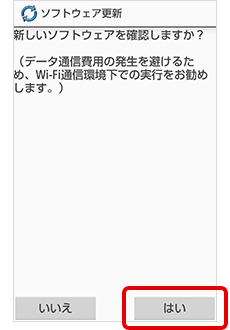
2.アップデートが見つかった場合、右記画面が表示されるので[はい]を選択します。更新用データのダウンロードが開始されます。
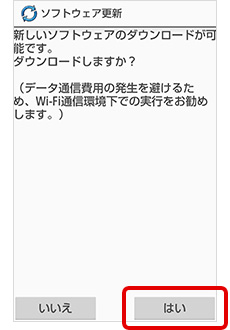
3.更新用データのダウンロードが完了すると、右記画面が表示されるので、[今すぐ更新]を選択します。
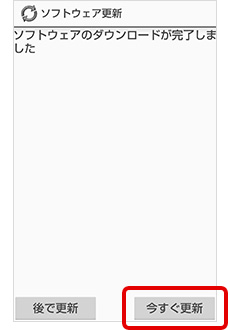
4.[はい]を選択すると、再起動が行われ、ソフトウェアが更新されます。
- ※電池残量が少ない場合や、更新途中で電池残量が不足すると、アップデートに失敗することがあります。十分に充電してから実施ください。ACアダプタ(別売)を使って充電しながら実施いただくことをおすすめします。
- ※アップデート中は端末の操作および電話の発信・着信ができません。端末をご利用にならない時間帯など、お時間のあるときに実施してください。
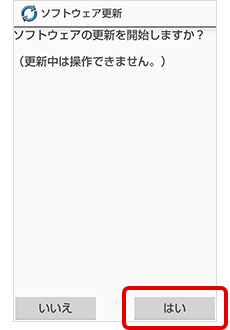
5.アップデートが完了したら[OK]をタップして終了します。引き続き、「STEP2」よりOSアップデートを実施ください。
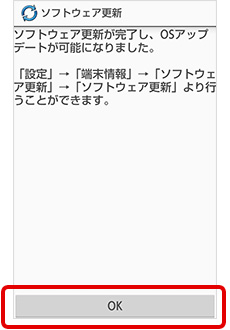
STEP2:
OSアップデートを実施する。
1.[設定]→[端末情報]→[ソフトウェア更新]→[ソフトウェア更新]→[はい]を選択します。
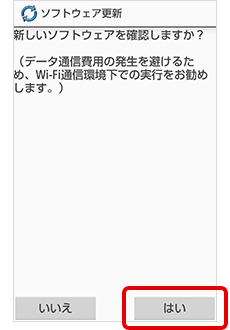
2.アップデートが見つかった場合、右記画面が表示されます。記載内容をよくご確認のうえ、[はい]を選択します。OSアップデート用データのダウンロードが開始されます。
- ※OSアップデート用データサイズは約650MBです。本体メモリの空き容量が不足している場合は、ダウンロードが実行できません。「ストレージが不足しています。」と表示された場合は、空き容量を確保したのち、再度実行ください。
- ※お使いのインターネット環境や回線の状況によっては、ダウンロードに非常に長い時間がかかる場合があります。

3.更新用データのダウンロードが完了すると、右記画面が表示されるので、[今すぐ更新]を選択します。
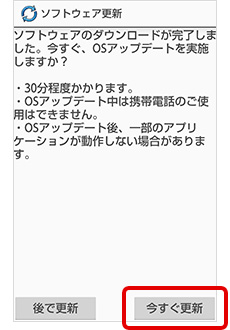
4.[はい]を選択すると、再起動が行われ、OSアップデートが行われます。
- ※電池残量が80%以下の場合は、OSアップデートができません。十分に充電してから実施ください。ACアダプタ(別売)を使って充電しながら実施いただくことをおすすめします。
- ※アップデート中は端末の操作および電話の発信・着信ができません。端末をご利用にならない時間帯など、お時間のあるときに実施してください。
- ※本体メモリの空き容量が不足している場合は、OSアップデートができません。空き容量不足の場合、「はい」を選択すると、追加で確保必要な空き容量が表示されます。
空き容量を確保したのち、再度OSアップデートを実施してください。
アプリケーションを削除するには、[設定]→[アプリ]から削除したいアプリを選択し、「アンインストール」を実行してください。
写真/動画/音楽等のデータを削除する場合は、コンテンツマネージャーを起動し、「 」→「選択削除」→削除するデータにチェックを入れる→「
」→「選択削除」→削除するデータにチェックを入れる→「 (削除)」、より削除してください。
(削除)」、より削除してください。 - ※必要な空き容量は、お客様の利用状況により異なります。
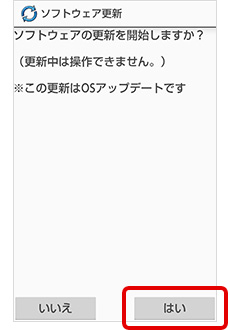
5.アップデートが完了したら[OK]をタップして終了します。
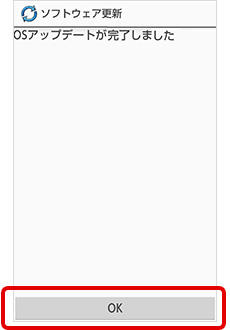
OSアップデート完了の確認
端末で[設定]→[端末情報]を表示し、「Androidバージョン」の項目を確認してください。OSアップデート後は、バージョンが『5.0.2』になります。